
간단 해 보일지 모르지만 암호를 변경하는 것은 삶의 사실이며, 암호를 변경하는 방법을 아는 것은 일반적으로 How-To Geek에서 당연한 것으로 여기지만 문제는 다음과 같습니다. 암호?
정기적으로 비밀번호 변경 최선의 조치가 아닐 수 있습니다. , 그러나 그것을 강하고 깨지거나 추측하기 어려운 것으로 바꾸는 것입니다.
수행중인 작업을 알고 나면 상당히 일상적인 프로세스이지만 모든 사람이 작업 수행 방법을 정확히 알고 있다고 가정한다고해서 그렇게되는 것은 아닙니다. 오늘은 Windows (7, 8.1 및 10), OS X, Android 및 iOS (iPhone 및 iPad)에서 암호를 변경하는 방법을 보여 드리고자합니다.
그런 다음이 새로운 지식을 바탕으로 잠시 시간을내어 기기에서 비밀번호를 변경하시기 바랍니다. 스눕 및 해커를 차단하는 가장 안전한 방법은 아니지만 여전히 최초이자 유일한 라인이기 때문입니다. 그들에 대한 방어.
Windows에서 비밀번호 변경
Windows에서 암호를 변경하려면 다음 단계를 수행해야합니다.
윈도우 7
Wndows 7은 여전히 대다수의 Windows 사용자가 선택하고 있으므로 먼저 해결해야합니다. 암호를 변경하려면 먼저 제어판을 열고 "사용자 계정"을 클릭해야합니다.
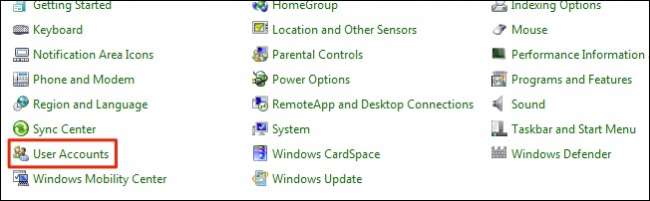
사용자 계정 화면에서 "비밀번호 변경"을 클릭합니다.
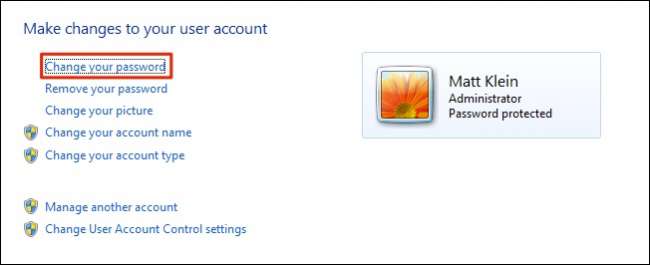
먼저 현재 비밀번호를 입력 한 다음 새 비밀번호로 변경할 수 있습니다.
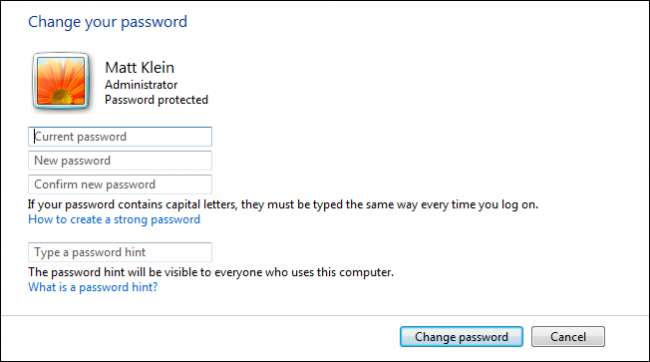
완전히 다른 방식의 Windows 8.1로 넘어가 보겠습니다.
윈도우 8.1
Windows 8.x 시작 화면과 "Metro"스타일 인터페이스가 도입되면서 암호 변경 방법이 완전히 PC 설정으로 이동되었습니다.
PC 설정에서 "계정"을 클릭합니다.
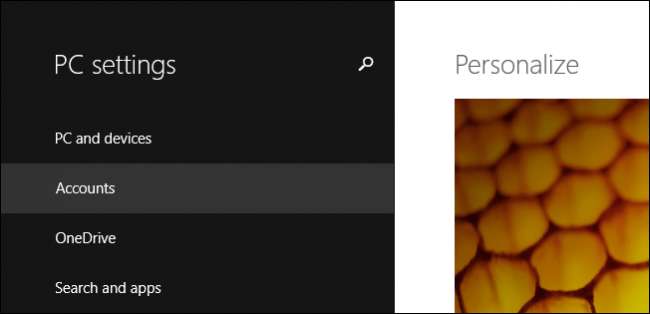
계정 화면에서 비밀번호 제목 아래의 '변경'버튼을 클릭합니다.
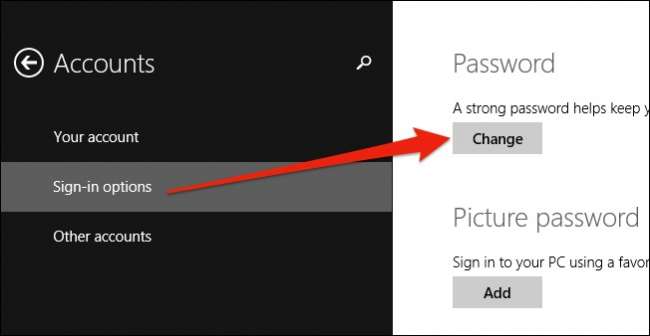
먼저 현재 비밀번호를 입력해야합니다.
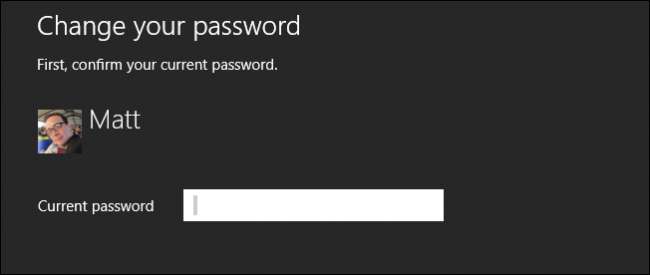
현재 비밀번호를 입력하면 새 비밀번호로 변경할 수 있습니다.
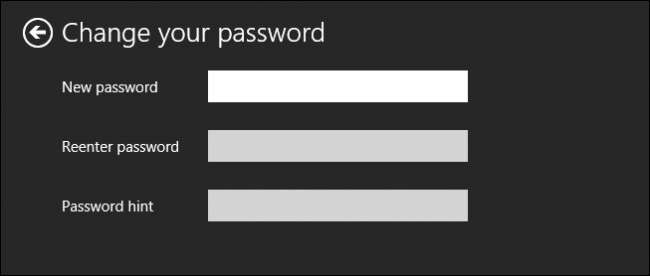
다음은 Windows 8.1과 완전히 다르지 않은 Windows 10입니다.
윈도우 10
Windows 10에서 PC 설정은 이제 간단히 설정이라고하며 암호를 변경하는 방법은 여전히 계정 섹션에 있습니다.
계정 섹션에서 "로그인 옵션"을 클릭 한 다음 "비밀번호"제목 아래의 "변경"을 클릭합니다.
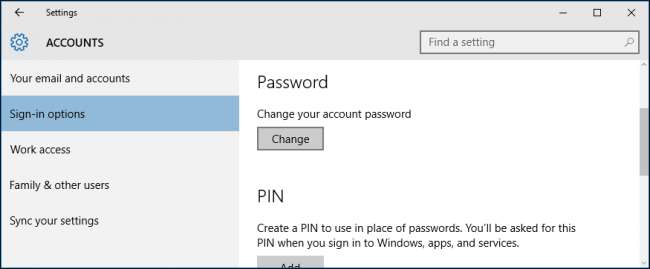
Microsoft 계정을 사용하고 있다고 가정하면 계속 진행하기 전에 현재 암호를 입력하라는 메시지가 즉시 표시됩니다.
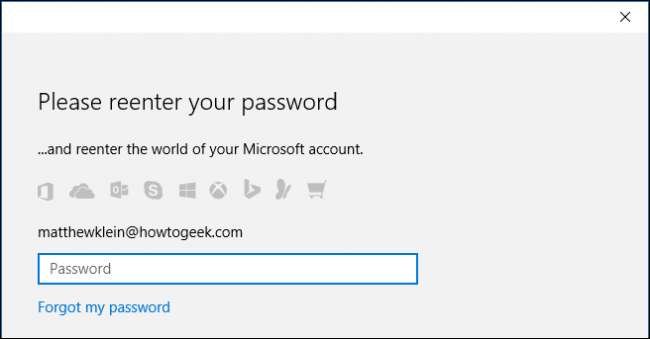
Microsoft 계정 암호를 입력하면 이전 암호를 입력하라는 메시지가 다시 표시되며 새 암호로 변경할 수 있습니다.
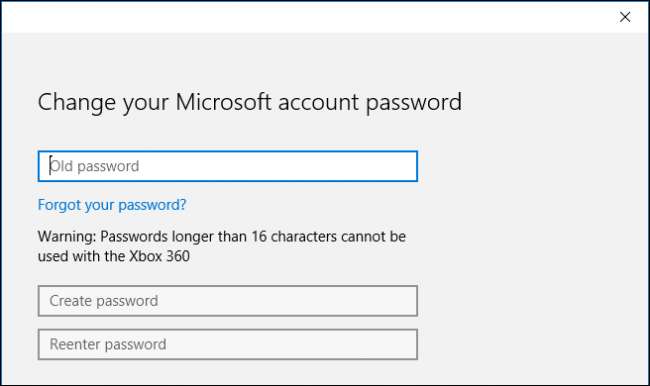
Windows 8.1 또는 Windows 10에서 로컬 계정을 사용하는 경우 절차는 거의 완전히 동일합니다. PC 설정 또는 설정의 계정 섹션으로 각각 이동하고 암호 섹션에서 "변경"을 클릭 한 다음 프롬프트를 따르십시오.
OS X에서 비밀번호 변경
OS X에서 암호를 변경하는 것은 간단하며 몇 초 밖에 걸리지 않습니다. 먼저 시스템 환경 설정을 연 다음 "사용자 및 그룹"을 클릭합니다.
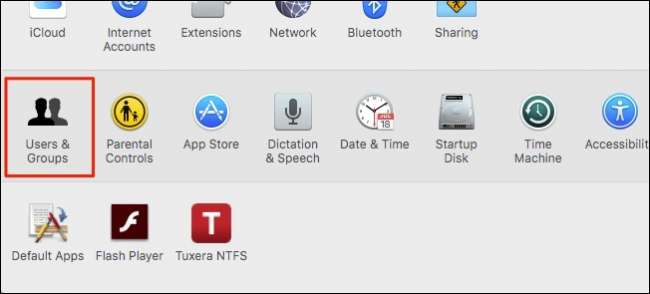
이제 "비밀번호 변경…"버튼을 클릭 할 수있는 계정 비밀번호 화면이 표시됩니다.
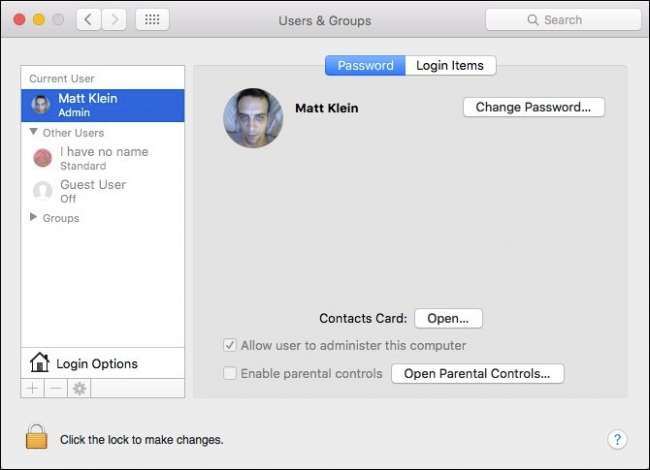
iCloud 암호를 사용하여 Mac에 로그인하고 잠금을 해제하려면 다음 대화 상자에서 그렇게 할 수 있습니다. 그러나 우리의 목적을 위해 우리는 컴퓨터의 사용자 계정에서 로컬 암호를 변경하여 클릭하겠습니다. 메시지가 나타나면“Change Password…”.
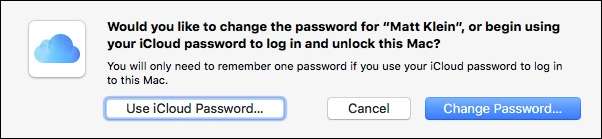
이제 빈칸을 채우십시오. 이전 암호를 입력 한 다음 새 암호를 입력하십시오. 새 비밀번호를 생각하기 힘들다면 '새 비밀번호'상자 옆에있는 열쇠 아이콘을 클릭하여 편리한 비밀번호 생성기를 사용하세요.
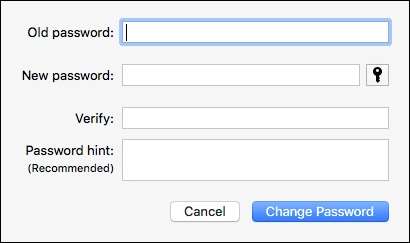
컴퓨터에서 비밀번호를 변경하는 것만 큼 간단합니다. 이제 스마트 폰과 태블릿으로 넘어가겠습니다.
Android에서 비밀번호 변경
Android는 기기에 보안을 추가하라고 강요하지 않습니다. Google은 이것이 나쁘다고 생각합니다. 휴대 전화를 분실하거나 도난 당할 경우를 대비하여 항상 일종의 화면 잠금이 있어야합니다.
기기의 화면 잠금을 추가하거나 변경하려면 먼저 설정을 열고 '보안'옵션을 탭하세요.
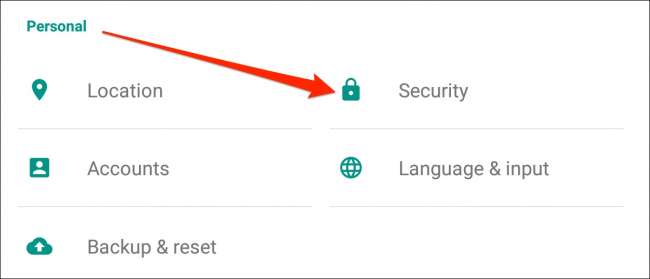
다음 화면에 "화면 잠금"옵션이 표시됩니다. 열기를 탭하여 기기의 접근성을 추가하거나 변경하세요.
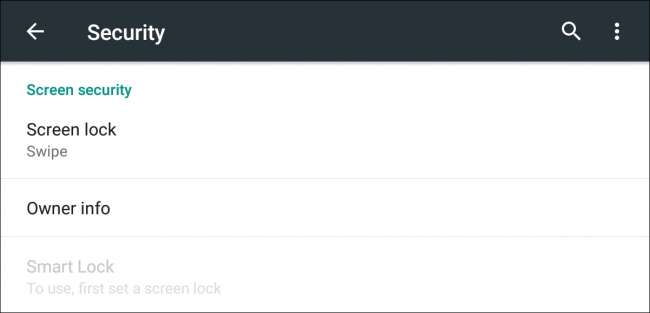
세 가지 옵션 중에서 선택할 수 있습니다 (없음 또는 스 와이프는 권장하지 않음). 세 가지 중 패턴이 선호되는 방법 일 수 있지만 PIN 또는 기존 암호를 선택하여 장치를 잠금 해제 할 수도 있습니다.
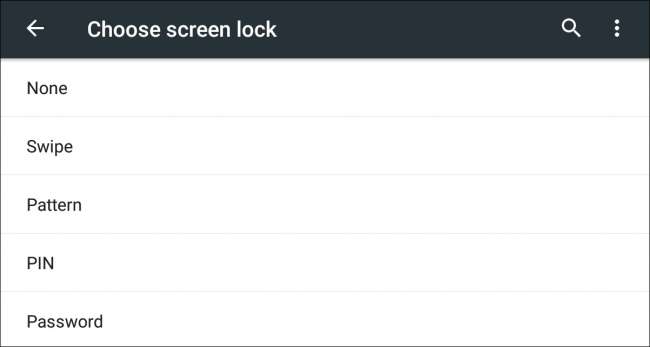
마지막으로 Android보다 기기 보안을 훨씬 더 중요하게 생각하는 iOS로 이동하겠습니다.
iPhone 또는 iPad에서 비밀번호 변경
최신 iPhone 5 이상을 사용하는 경우 다음과 같은 멋진 옵션이 제공됩니다. 기기 잠금을 해제하려면 Touch ID 그러나 다시 시작할 때와 같이 때때로 암호를 입력해야합니다.
암호를 변경하려면 먼저 설정을 연 다음 "Touch ID 및 암호"를 탭합니다.
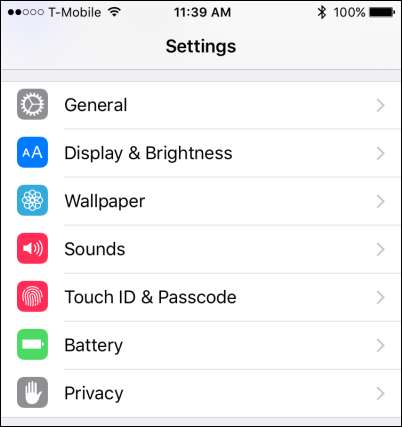
계속 진행하려면 즉시 비밀번호를 입력해야합니다.
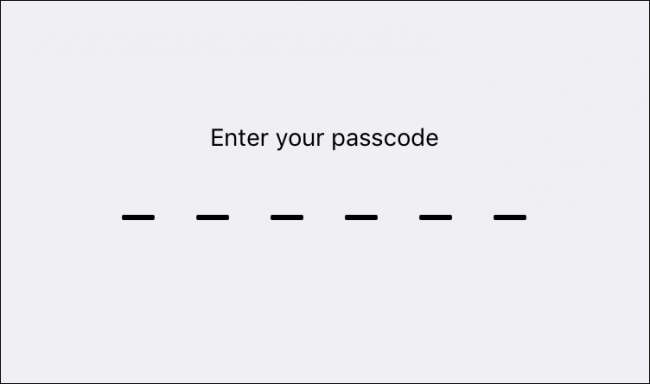
암호 옵션이 표시 될 때까지 아래로 스크롤합니다. 암호를 끄거나 (권장하지 않음) 변경할 수 있습니다.
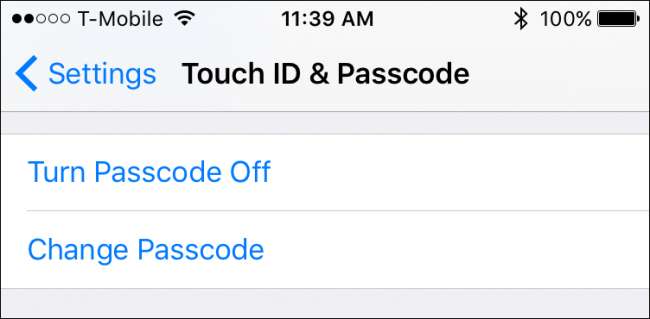
비밀번호를 변경하면 이전 비밀번호를 다시 입력하라는 메시지가 표시됩니다.
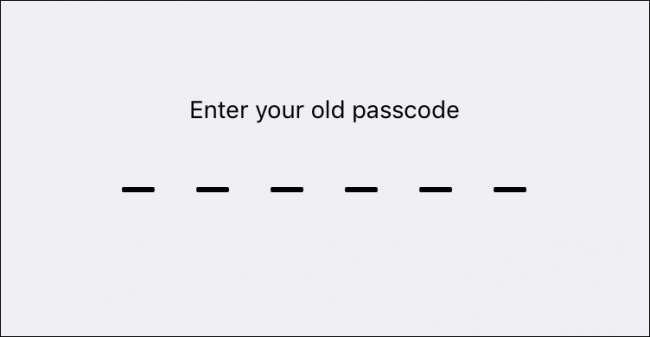
일단 그렇게하면 새로운 것을 입력해야합니다.
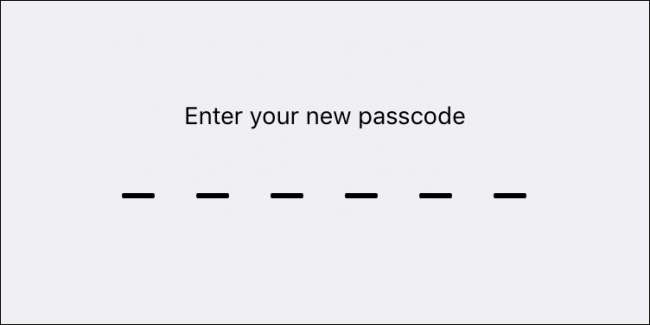
기존 암호 인 영숫자 코드, 사용자 지정 숫자 코드와 같은 다른 유형의 암호를 사용하는 옵션도 있습니다. 또는 iOS 9를 사용하는 경우 이전의 보안 수준이 낮은 4 자리 숫자를 사용할 수 있습니다. 암호 (권장하지 않음).
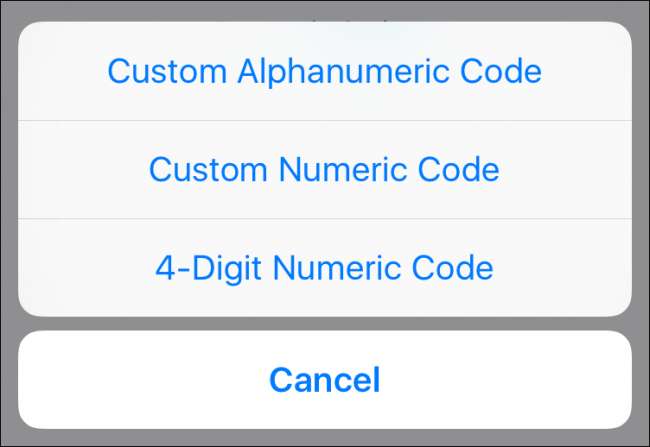
장치에 암호를 변경하거나 추가하는 방법을 아는 것은 현명하고 종종 필요합니다. 안타깝게도 기기 제조업체는 일반적으로이를 명확하게 밝히지 않으므로 사용자는 기기를 소유하는 동안 동일한 방법으로 기기에 액세스하는 경우가 많습니다.
이를 위해 기기의 보안을 개인 목표로 설정하는 것은 사용자에게 달려 있습니다. 기기가 '해킹'되거나 손상 될 가능성은 전적으로 기기에 얼마나주의를 기울이고 있으며 보안을 설정했는지에 따라 다릅니다.
이것에 만족하지 마세요. 삶의 대부분은 쉽게 잃어 버리거나 도난 당할 수있는 아주 작은 물건에 담겨 있습니다.
이 기사가 도움이 되었기를 바라며 이제 컴퓨터, 휴대 전화 또는 태블릿에서 비밀번호를 변경할 수 있다는 확신을 갖게되었습니다. 기여하고 싶은 질문이나 의견이 있으면 토론 포럼에 의견을 남겨주세요.







